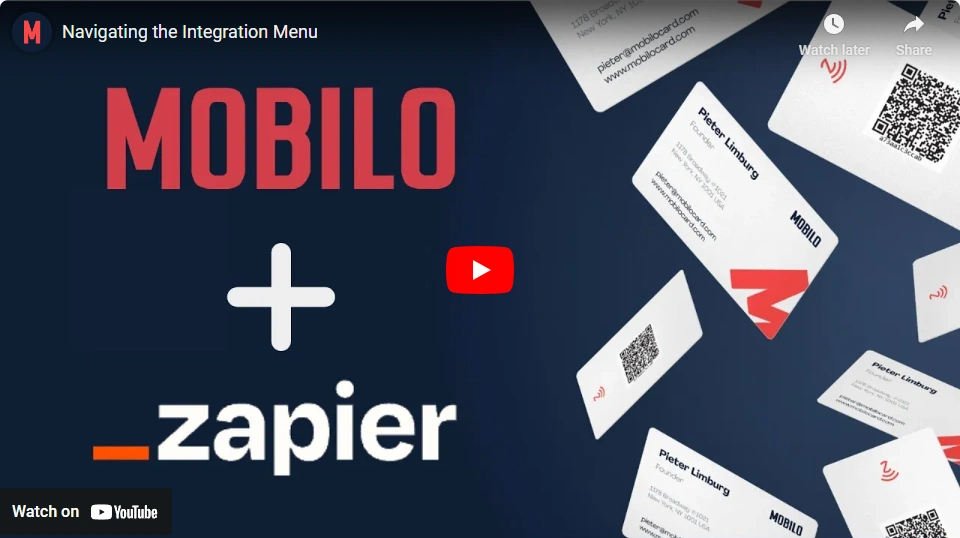
2. Navigieren durch das Integrationsmenü
In diesem Artikel werden wir Sie durch die Navigation des Mobilo Integrationsmenüs führen und die verfügbaren Optionen für die Einrichtung Ihrer Zapier-Integration erkunden. Los geht's!
Schritt 1: Anmeldung bei der Webanwendung
-Öffnen Sie Ihren bevorzugten Webbrowser und gehen Sie zu app.mobilocard.com. Wir empfehlen die Verwendung von Google Chrome.
-Geben Sie Ihre Anmeldedaten (Benutzername und Passwort) ein, um auf Ihr Mobilo-Konto zuzugreifen.
-Nach der Anmeldung werden Sie auf das Mobilo-Dashboard weitergeleitet.
Schritt 2: Navigieren Sie zum Mobilo Integrationsmenü
-Lokalisieren Sie das Menü "Integrationen" im Menü auf der linken Seite und klicken Sie darauf.
Stellen Sie sicher, dass Ihre API-Schlüssel verfügbar sind. Wenn sie nicht verfügbar sind, kontaktieren Sie bitte unser Support-Team unter support@mobilocard.com.
Suchen Sie im Mobilo Integrationsmenü die Schaltfläche "Konfigurieren" und klicken Sie darauf, um den Einrichtungsprozess der Zapier-Integration zu starten.
- Auf der nächsten Seite sehen Sie eine blaue Schaltfläche, die Sie auffordert, sich anzumelden. Sie können auf diese Schaltfläche klicken, um sich anzumelden oder ein Konto bei Zapier zu erstellen.
Schritt 3: Anwendungen und Vorlagen
-Unten auf der Seite finden Sie die am häufigsten verwendeten CRMs und Apps. Dies sind die Anwendungen, die Sie mit Hilfe von Zapier in Mobilo integrieren können.
-Wenn Ihre bevorzugte App sichtbar ist, klicken Sie darauf, um mit der Einrichtung der Integration fortzufahren. Wenn nicht, benutzen Sie die Suchleiste, um die gewünschte Anwendung zu finden.
-Scrollen Sie auf der Seite nach unten, um Vorlagen für beliebte Automatisierungen zu finden, die mit Mobilo erstellt wurden. Diese Vorlagen wurden entwickelt, um Ihre Arbeitsabläufe zu optimieren und die Produktivität zu steigern.
- Nehmen Sie sich einen Moment Zeit, um die verfügbaren Vorlagen zu erkunden und zu prüfen, ob eine von ihnen Ihren Automatisierungsanforderungen gerecht wird.
Rekapitulation:
Herzlichen Glückwunsch! Sie haben erfolgreich gelernt, wie Sie sich in die Mobilo Web-App einloggen, zum Mobilo Integrations-Menü navigieren und die verfügbaren Optionen für die Einrichtung Ihrer Zapier-Integration erkunden. In unseren nächsten Artikeln werden wir den Prozess der Anmeldung und die Vorgehensweise bei der Zapier-Integration behandeln. Sollten Sie auf Probleme stoßen oder weitere Hilfe benötigen, zögern Sie bitte nicht, sich an unser Support-Team unter suppor@mobilocard.com zu wenden.
.svg)

